如何设置文本服务框架
若要设置要从桌面使用的 TSF (TSF) 的文本服务框架,必须安装文本服务。 以下过程介绍如何在 Windows XP 上安装文本服务和 TSF 语言控制栏。
如何安装文本服务
在控制面板中,打开区域和语言选项。
在“ 语言 ”选项卡上,单击“ 详细信息”。
在“文本服务和输入语言”窗口的“设置”选项卡上,单击“添加”。 从显示的列表中选择所需的文本服务。 所选文本服务将显示在其关联语言下的以下窗口中。
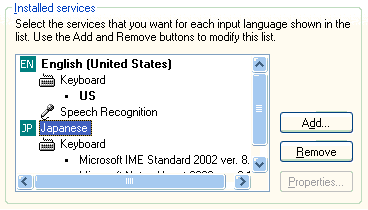
若要删除文本服务,请从此窗口中的列表中选择它,然后单击“ 删除”。
如果语言栏可见,可以快速添加或删除文本服务,如下所示。 右键单击语言栏并选择设置,或单击语言栏右端的“选项
 ”按钮,然后选择设置。 然后,如步骤 3 中所述添加或删除文本服务。
”按钮,然后选择设置。 然后,如步骤 3 中所述添加或删除文本服务。
如何显示语言栏
语言栏是一个屏幕控件,用户可以配置文本服务。 若要显示语言栏,必须安装一个或多个文本服务。
- 在控制面板中,打开区域和语言选项。
- 在“ 语言 ”选项卡上,单击“ 详细信息”。
- 在 “文本服务和输入语言 ”窗口中,单击 “语言栏”。
- 选中 “在桌面上显示语言栏 ”复选框。 如有必要,请先清除 “关闭高级文本服务 ”复选框。
- 单击“确定”。
- 在“设置”选项卡上,单击“应用”,然后单击“确定”。
- 单击“确定”退出控制面板。 将显示浮动语言栏。
注意
有关如何移动、隐藏、显示和修改语言栏以及如何删除或安装文本服务的详细信息,请单击语言栏上的 “帮助 ”按钮,然后在下拉菜单中选择 “语言栏帮助”。 如果“帮助”按钮不可见,请单击语言栏右端的 “选项
”按钮,然后在下拉菜单中选择 “语言栏帮助”。 如果“帮助”按钮不可见,请单击语言栏右端的 “选项 ”按钮,然后在下拉菜单中选择“ 帮助
”按钮,然后在下拉菜单中选择“ 帮助 ”,将其添加到语言栏。
”,将其添加到语言栏。
若要确认 TSF 已安装并正常运行,请按 CRTL+ALT+DELETE,然后单击 “任务管理器”。 在“ 进程 ”选项卡上,ctfmon.exe进程应正在运行。
相关主题
反馈
即将发布:在整个 2024 年,我们将逐步淘汰作为内容反馈机制的“GitHub 问题”,并将其取代为新的反馈系统。 有关详细信息,请参阅:https://aka.ms/ContentUserFeedback。
提交和查看相关反馈